Virus Bart entfernen (aktualisiert Jul 2016) - Inkl. Entschlüsselungsmethoden
Anleitung für die Entfernung des Bart-Virus
Was ist Bart?
Der Bart-Virus, eine neue Variante von Erpressungsprogramm
Das Erpressungsprogramm Bart ist ein dateiverschlüsselnder Virus und scheint von den Entwicklern von Locky erstellt worden zu sein. Der Virus wird wie bei Locky mit einer JS-Datei verbreitet und nutzt die Schadsoftware RockLoader, um die infizierten Dateien heimlich auf dem kompromittierten Computer herunterzuladen und zu installieren. Dem Bart-Virus ist es außerdem möglich ohne eine Internetverbindung zu arbeiten und Dateien unzugänglich zu machen. Der Virus kann demzufolge nicht aufgehalten werden, indem man die Verbindung mit dem Netzwerk deaktiviert. Er kommuniziert nicht mit einem Botnetz und überträgt auch keinen einzigartigen Entschlüsselungsschlüssel, sondern führt die Verschlüsselung vor Ort durch und nutzt eine etwas andere Methode, um die Dateien unzugänglich zu machen. Statt sie mit den Verschlüsselungsverfahren RSA oder AES zu verschlüsseln, speichert Bart die Dateien jeweils in einem ZIP-Archiv und schützt sie mit einem Passwort. Anschließend hängt er noch die Endung .bart zu den Dateinamen an, woher auch der Name des Erpressungsprogramms stammt. Der Name einer archivierten Datei sieht dann wie folgt aus: beispiel.txt.bart.zip.
Anmerkung: Wir haben festgestellt, dass die Computerbedrohung zuerst die Spracheinstellungen überprüft, bevor sie mit der Verschlüsselung beginnt. Ist die Standardsprache russisch, ukrainisch oder belarussisch, stoppt der Virus und deinstalliert sich selbst.
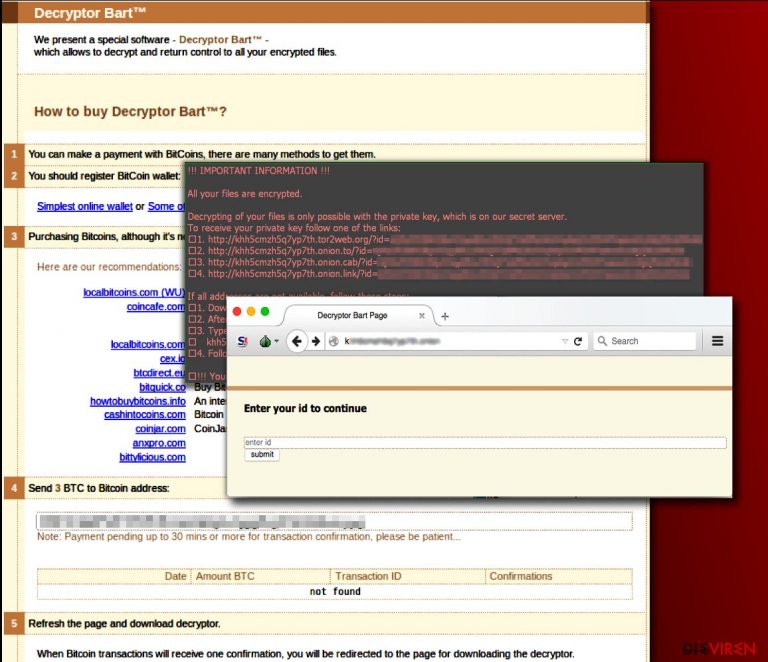
Es ist unwahrscheinlich, dass der Virus irgendwelche Dateien unverschlüsselt lässt, da er mehr als 160 verschiedene Dateitypen kennt. Alle Dateien dieser Dateitypen werden dann auf dem Computer verschlüsselt, einschließlich von Dokumenten, Fotos, Audiodateien, Videos und vielen mehr. Wie jeder andere erpresserische Virus, hinterlegt auch Bart eine Lösegeldforderung, welche als recover.txt benannt ist. Der Text wird sogar in verschiedenen Sprachen angeboten, unter anderem französisch, spanisch, deutsch und italienisch. Ferner wird der Desktop-Hintergrund mit dem Bild recover.bmp ersetzt, welches identisch mit dem vom Locky-Virus ist. Im Erpresserbrief wird der Betroffene auf eine Bezahlseite, die nur mit dem Tor-Browser erreichbar ist, verwiesen. Auf der Bezahlseite wird für 3 Bitcoins der Bart Decryptor angeboten, eine unglaublich hohe Summe von fast 1800 Euro. Hinsichtlich der Bezahlseite ist außerdem erwähnenswert, dass sie der vom Locky Decryptor sehr ähnlich sieht. Wir raten davon ab das Lösegeld zu bezahlen, da immerhin die Möglichkeit besteht, dass die Betrüger das Passwort für die Archive nicht herausrücken. Unser Ratschlag wäre daher den Bart-Virus so schnell wie möglich zu entfernen. Am besten mit einer Anti-Malware wie FortectIntego.
Wie entschlüsselt man die .bart.zip-Dateien?
Bedauerlicherweise ist Bart ein außergewöhnlich listiges Erpressungsprogramm. Schließlich wissen die Entwickler von Locky, was sie tun und haben bereits eins der erfolgreichsten unknackbaren Computerviren in der Geschichte der Schadsoftware entwickelt. Der neue Virus ist vermutlich genauso solide wie der Vorgänger. Es ist daher unwahrscheinlich, dass Cybersicherheitsexperten in absehbarer Zeit eine Entschlüsselungssoftware erstellen. Der einzige Weg ist daher wie immer die verlorenen Dateien mit einem Back-up wiederherzustellen. Leider sorgen sich nur die wenigsten rechtzeitig darum. Wenn Sie keine Back-ups angefertigt haben, aber Sie nun lernen möchten wie, lesen Sie sich bitte diesen Artikel durch – Wie sichere ich meine Dateien? Wenn Sie ein Back-up gemacht haben, sollten Sie zuerst den Virus entfernen und anschließend das Speichergerät mit dem Computer verbinden, um die Dateien zu importieren.
Wie verbreitet sich der Bart-Virus?
Der Virus wird durch schädliche E-Mails verbreitet, die im Anhang eine .zip-Datei befördern. Die Verfasser des Erpressungsprogramms versenden typischerweise E-Mails mit dem Betreff Photos. Die in der schädlichen E-Mail angehangen Dateien sind mit image.zip, picture.zip, photos.zip und Ähnliches benannt. In diesen Archiven ist JavaScript-Code enthalten und wenn er ausgeführt wird, wird umgehend die Schadsoftware RockLoader heruntergeladen und installiert, welche als zwischengeschalteter Lader agiert. RockLoader lädt den Bart-Virus herunter und führt ihn dann aus. Am einfachsten lässt sich eine Infizierung mit Erpressungsprogrammen verhindern, indem man von verdächtigen E-Mails von unbekannten Absendern und Firmen fernbleibt und natürlich den Computer mit einer Anti-Malware ausrüstet.
Entfernungsanleitung für Bart
Bitte bedenken Sie, dass der Bart-Virus extrem gefährlich ist und er sich nicht so einfach manuell beseitigen lässt, wenn man kein sachkundiger IT-Experte ist. Wie bereits gesagt, macht der Virus auch von der Schadsoftware RockLoader Gebrauch, die ebenfalls mit allen ihren Komponenten entfernt werden muss. Die beste Lösung wäre daher mit einer leistungsstarken Anti-Malware einen Systemscan durchzuführen. Der Bart-Virus wird leider zweifellos versuchen seine Entfernung zu verhindern, weshalb unser DieViren-Team eine Anleitung vorbereitet hat, wie Sie dennoch ihn dennoch erfolgreich entfernen können. Die Anleitung finden Sie im Folgenden:
Anleitung für die manuelle Entfernung des Bart-Virus
Ransomware: Entfernung der Ransomware über den abgesicherten Modus
Wichtig! →Die Anleitung zur manuellen Entfernung von Ransomware ist für Computerlaien möglicherweise zu kompliziert. Für die korrekte Ausführung sind fortgeschrittene IT-Kenntnisse erforderlich, da durch das Löschen oder Beschädigen von wichtigen Systemdateien, Windows nicht mehr korrekt arbeitet. Darüber hinaus kann die manuelle Entfernung Stunden in Anspruch nehmen, bis sie abgeschlossen ist. Wir raten daher dringend zur oben beschriebenen automatischen Methode.
Schritt 1. Greifen Sie auf den abgesicherten Modus mit Netzwerktreibern zu
Die manuelle Entfernung von Malware sollte am besten über den abgesicherten Modus erfolgen.
Windows 7 / Vista / XP
- Klicken Sie auf Start > Herunterfahren > Neu starten > OK.
- Wenn der Computer aktiv wird, drücken Sie mehrmals die Taste F8, bis Sie das Fenster Erweiterte Startoptionen sehen. (Wenn das nicht funktioniert, versuchen Sie F2, F12, Entf, etc., abhängig vom Modell des Motherboards.)
- Wählen Sie aus der Liste Abgesicherter Modus mit Netzwerktreibern aus.

Windows 10 / Windows 8
- Klicken Sie mit der rechten Maustaste auf Start und wählen Sie Einstellungen.

- Scrollen Sie nach unten und wählen Sie Update und Sicherheit.

- Wählen Sie im linken Bereich des Fensters Wiederherstellung.
- Scrollen Sie nun nach unten zum Abschnitt Erweiterter Start.
- Klicken Sie auf Jetzt neu starten.

- Wählen Sie Problembehandlung.

- Gehen Sie zu Erweiterte Optionen.

- Wählen Sie Starteinstellungen.

- Klicken Sie auf Neu starten.
- Drücken Sie nun auf 5 oder klicken Sie auf 5) Abgesicherten Modus mit Netzwerktreibern aktivieren.

Schritt 2. Beenden Sie verdächtige Prozesse
Der Task-Manager ist ein nützliches Tool, das alle im Hintergrund laufenden Prozesse anzeigt. Gehört einer der Prozesse zu einer Malware, müssen Sie ihn beenden:
- Drücken Sie auf Ihrer Tastatur auf Strg + Umschalt + Esc, um den Task-Manager zu öffnen.
- Klicken Sie auf Mehr Details.

- Scrollen Sie nach unten zum Abschnitt Hintergrundprozesse und suchen Sie nach verdächtige Einträge.
- Klicken Sie den verdächtigen Prozess mit der rechten Maustaste an und wählen Sie Dateipfad öffnen.

- Gehen Sie zurück zu dem Prozess, klicken Sie ihn mit der rechten Maustaste an und wählen Sie Task beenden.

- Löschen Sie den Inhalt des bösartigen Ordners.
Schritt 3. Prüfen Sie den Programmstart
- Drücken Sie auf Ihrer Tastatur auf Strg + Umschalt + Esc, um den Task-Manager zu öffnen.
- Gehen Sie zum Reiter Autostart.
- Klicken Sie mit der rechten Maustaste auf das verdächtige Programm und wählen Sie Deaktivieren.

Schritt 4. Löschen Sie die Dateien des Virus
Zu Malware gehörende Dateien können sich an beliebige Stellen auf dem Computer verstecken. Hier einige Anweisungen, die bei der Suche helfen können:
- Geben Sie Datenträgerbereinigung in der Windows-Suche ein und drücken Sie auf die Eingabetaste.

- Wählen Sie das zu bereinigende Laufwerk aus (C: ist normalerweise das Hauptlaufwerk und auch wahrscheinlich das Laufwerk, in dem sich bösartige Dateien befinden).
- Blättern Sie durch die Liste der zu löschenden Dateien und wählen Sie die folgenden aus:
Temporäre Internetdateien
Downloads
Papierkorb
Temporäre Dateien - Wählen Sie Systemdateien bereinigen.

- Des Weiteren empfiehlt es sich nach bösartigen Dateien in den folgenden Ordnern zu suchen (geben Sie jeden Eintrag in die Windows-Suche ein und drücken Sie die Eingabetaste):
%AppData%
%LocalAppData%
%ProgramData%
%WinDir%
Wenn Sie fertig sind, starten Sie den PC in den normalen Modus.
Entfernen Sie Bart mit System Restore
-
Schritt 1: Starten Sie den Computer in den Modus Safe Mode with Command Prompt
Windows 7 / Vista / XP- Klicken Sie auf Start → Shutdown → Restart → OK.
- Sobald der Computer aktiv wird, sollten Sie anfangen mehrmals F8 zu drücken bis Sie das Fenster Advanced Boot Options sehen.
-
Wählen Sie Command Prompt von der Liste

Windows 10 / Windows 8- Drücken Sie im Windows-Anmeldebildschirm auf den Button Power. Halten Sie nun auf Ihrer Tastatur Shift gedrückt und klicken Sie auf Restart..
- Wählen Sie nun Troubleshoot → Advanced options → Startup Settings und drücken Sie zuletzt auf Restart.
-
Wählen Sie, sobald der Computer aktiv wird, im Fenster Startup Settings Enable Safe Mode with Command Prompt.

-
Schritt 2: Stellen Sie Ihre Systemdateien und -einstellungen wieder her.
-
Sobald das Fenster Command Prompt auftaucht, geben Sie cd restore ein und klicken Sie auf Enter.

-
Geben Sie nun rstrui.exe ein und drücken Sie erneut auf Enter..

-
Wenn ein neues Fenster auftaucht, klicken Sie auf Next und wählen Sie einen Wiederherstellungspunkt, der vor der Infiltrierung von Bart liegt. Klicken Sie anschließend auf Next.


-
Klicken Sie nun auf Yes, um die Systemwiederherstellung zu starten.

-
Sobald das Fenster Command Prompt auftaucht, geben Sie cd restore ein und klicken Sie auf Enter.
Als Letztes sollten Sie sich natürlich immer über den Schutz vor Crypto-Ransomware Gedanken machen. Um den Computer vor Bart und anderer Ransomware zu schützen, sollten Sie eine bewährte Anti-Spyware, wie beispielsweise FortectIntego, SpyHunter 5Combo Cleaner oder Malwarebytes, nutzen.
Für Sie empfohlen
Wählen Sie den richtigen Webbrowser und sorgen Sie für mehr Sicherheit mit einem VPN
Online-Spionage hat in den letzten Jahren an Dynamik gewonnen und Internetnutzer interessieren sich immer mehr dafür, wie sie ihre Privatsphäre schützen können. Eines der grundlegenden Methoden, um für eine extra Schutzschicht zu sorgen, ist: Die Wahl eines privaten und sicheren Webbrowsers.
Es ist jedoch möglich, noch eine zusätzliche Schutzebene hinzuzufügen und ein völlig anonymes Surfen im Internet zu schaffen, und zwar mithilfe dem VPN Private Internet Access. Die Software leitet den Datenverkehr über verschiedene Server um, so dass Ihre IP-Adresse und geografischer Standort getarnt bleiben. Die Kombination aus einem sicheren Webbrowser und einem VPN für den privaten Internetzugang ermöglicht es im Internet zu surfen, ohne das Gefühl zu haben, von Kriminellen ausspioniert oder ins Visier genommen zu werden.
Sichern Sie Ihre Dateien für den Fall eines Malware-Angriffs
Softwareprobleme aufgrund Malware oder direkter Datenverlust dank Verschlüsselung können zu Geräteproblemen oder zu dauerhaften Schäden führen. Wenn man allerdings aktuelle Backups besitzt, kann man sich nach solch einem Vorfall leicht retten und zurück an die Arbeit gehen.
Es ist daher wichtig, nach Änderungen am Gerät auch die Backups zu aktualisieren, sodass man zu dem Punkt zurückkehren kann, an dem man zuvor gearbeitet hat, bevor eine Malware etwas verändert hat oder sonstige Probleme mit dem Gerät auftraten und Daten- oder Leistungsverluste verursachten.
Wenn Sie von jedem wichtigen Dokument oder Projekt die vorherige Version besitzen, können Sie Frustration und Pannen vermeiden. Besonders nützlich sind sie, wenn Malware wie aus dem Nichts auftaucht. Verwenden Sie Data Recovery Pro für die Systemwiederherstellung.







